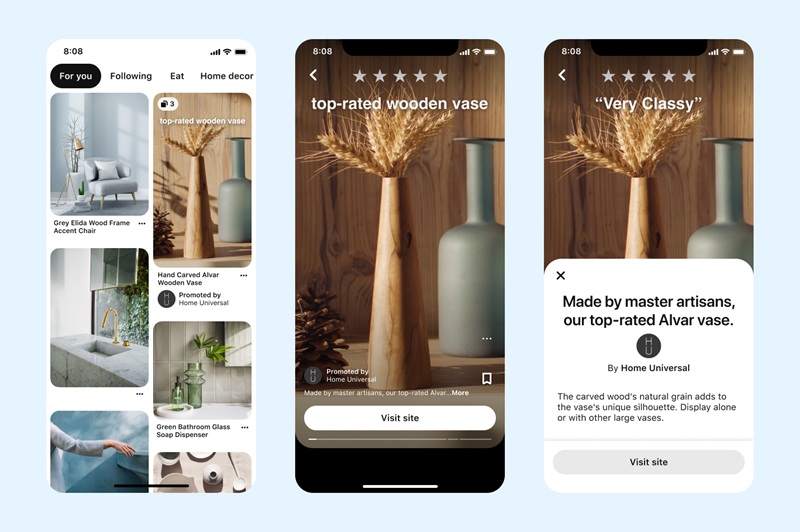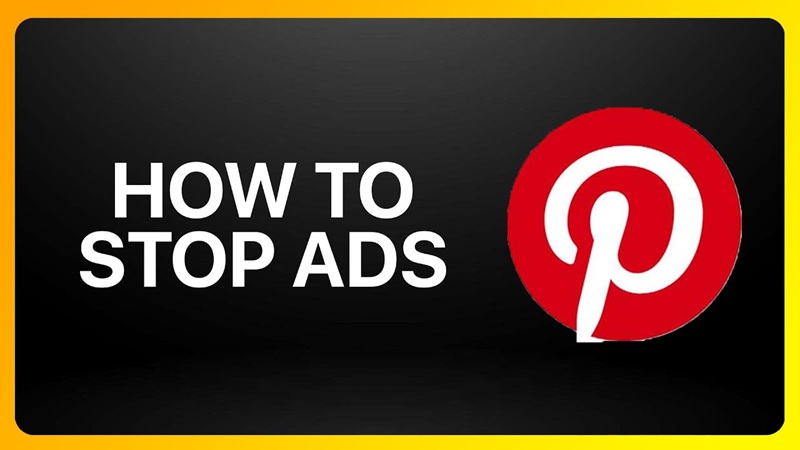
Du kan inte helt ta bort alla annonser från Pinterest, men du kan stänga av personligt anpassade annonser och justera dina kontoinställningar för att minimera deras förekomst.
1. Så här stänger du av personligt anpassade annonser på Pinterest
Pinterest visar annonser baserat på dina intressen och din onlineaktivitet. För att begränsa detta kan du stänga av personlig annonsering genom att följa dessa steg:
-
Öppna Pinterest och logga in på ditt konto.
-
Klicka på din profilbild i det övre högra hörnet och välj Inställningar.
-
I menyn till vänster, välj Sekretess och data.
-
Leta upp avsnittet Annonspersonalisering, och stäng av följande alternativ:
-
Använd min aktivitet på Pinterest för att visa mer relevanta annonser
-
Använd data från Pinterests partner för att anpassa annonser
-
-
Klicka på Spara för att bekräfta ändringarna.
När du har gjort detta kommer annonser i ditt flöde att bli mindre beroende av din sökhistorik och ditt webbsurfande.
2. Justera kontoinställningar för att minska annonser
Utöver att stänga av personlig annonsering, kan du göra ytterligare justeringar för att kontrollera vilket annonsinnehåll som visas:
-
Uppdatera intressekategorier: Pinterest använder dina intressekategorier för att visa relevanta annonser. Gå till Inställningar > Personalisering och data för att ändra dessa.
-
Begränsa datadelning med externa partners: Vissa annonser baseras på data som Pinterest samlar in från externa webbplatser. Om du vill minska detta, gå till Inställningar > Sekretess och data och stäng av relevanta alternativ.
-
Radera sökhistorik och aktivitet: Pinterest använder din webbhistorik för att föreslå annonser. Du kan gå till Inställningar > Sekretess och radera denna data för att begränsa oönskad annonsering.
Dessa ändringar hjälper dig att få bättre kontroll över vilken typ av annonser du ser, även om du inte kan ta bort dem helt.
Se även: vad är en Pinterest-anslagstavla?
III. Hur tar jag bort annonser på Pinterest?
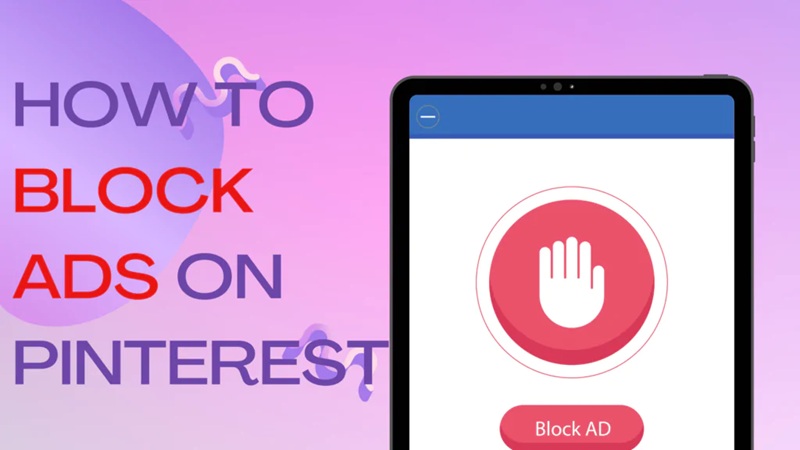
Om du fortfarande ser irrelevanta annonser i ditt flöde kan du själv dölja eller rapportera dem för att förbättra din upplevelse.
1. Så här rapporterar du olämpliga annonser
Pinterest låter användare rapportera annonser som bryter mot riktlinjerna eller upplevs som störande. Om du stöter på en oönskad annons, följ dessa steg:
-
Klicka på de tre prickarna längst ned i hörnet av annonsen.
-
Välj Rapportera den här annonsen.
-
Välj en lämplig anledning (t.ex. störande annons, olämpligt innehåll osv.).
-
Skicka rapporten för att Pinterest ska kunna granska och hantera den.
Detta hjälper Pinterest att förbättra kvaliteten på annonserna och minska visningen av innehåll som inte matchar dina intressen.
2. Så här döljer du specifika annonser från ditt flöde
Om du inte vill se en viss annons, men inte nödvändigtvis vill rapportera den, kan du istället dölja den:
-
Klicka på de tre prickarna på annonsen.
-
Välj Dölj den här annonsen.
-
Pinterest kommer att fråga varför du vill dölja annonsen – välj ett alternativ, till exempel "Inte relevant" eller "Jag vill inte se det här innehållet".
-
När du bekräftar, kommer den annonsen inte längre att visas i ditt flöde.
Observera att detta endast gäller den specifika annonsen du valt att dölja. Andra annonser kan fortfarande visas baserat på dina intressen. Men om du ofta döljer irrelevanta annonser, kommer Pinterest så småningom att justera algoritmen för att visa färre liknande annonser i framtiden.
Även om Pinterest är en fantastisk kreativ plattform, kan oönskade annonser störa upplevelsen. Lyckligtvis kan du minska antalet annonser genom att stänga av personlig annonsering, justera kontoinställningarna, rapportera eller dölja olämpliga annonser.
Vi hoppas att du med denna detaljerade guide nu vet hur du kan ta bort eller åtminstone effektivt begränsa annonser på Pinterest. Om du tyckte att artikeln var hjälpsam – dela den gärna, så fler kan få en bättre Pinterest-upplevelse!